- Ačkoli se jedná o vynikající operační systém, instalace systému Windows 10 není vždy snadná. Různé chyby může bránit procesu.
- Pokud vám počítač stále říká, že systém Windows 10 nelze nainstalovat, můžete to opravit následujícím způsobem.
- Naučte se, jak vyřešit neúspěšnou instalaci systému Windows 10 pohledem na veškerý náš obsah týkající se tohoto konkrétního tématu.

- Stáhněte si Restoro PC Repair Tool který je dodáván s patentovanými technologiemi (patent k dispozici tady).
- Klepněte na Začni skenovat najít problémy se systémem Windows, které by mohly způsobovat problémy s počítačem.
- Klepněte na Opravit vše opravit problémy ovlivňující zabezpečení a výkon vašeho počítače
- Restoro byl stažen uživatelem 0 čtenáři tento měsíc.
Windows 10 je skvělý operační systém a po nejnovějších aktualizacích se ještě zlepšil. Instalace systému Windows 10 bohužel není vždy snadná a uživatelé uváděli, že systém Windows 10 nelze do počítače nainstalovat.
Jak opravit chybu „Instalace systému Windows se nezdařila“?
Řešení 1 - Spusťte Poradce při potížích se službou Windows Update
Pokud stahujete nejnovější verzi systému Windows 10 prostřednictvím služby Windows Update, může dojít k této chybě. Chcete-li to opravit, spusťte Poradce při potížích se službou Windows Update podle následujících kroků:
- lis Klávesa Windows + S a vstoupit řešení problémů. Vybrat Odstraňování problémů z nabídky.
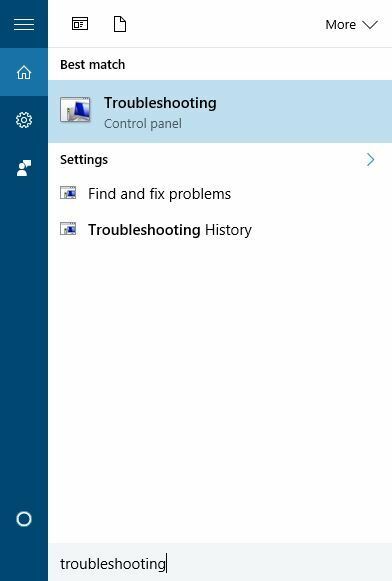
- Vybrat Zobrazit vše z nabídky vlevo.
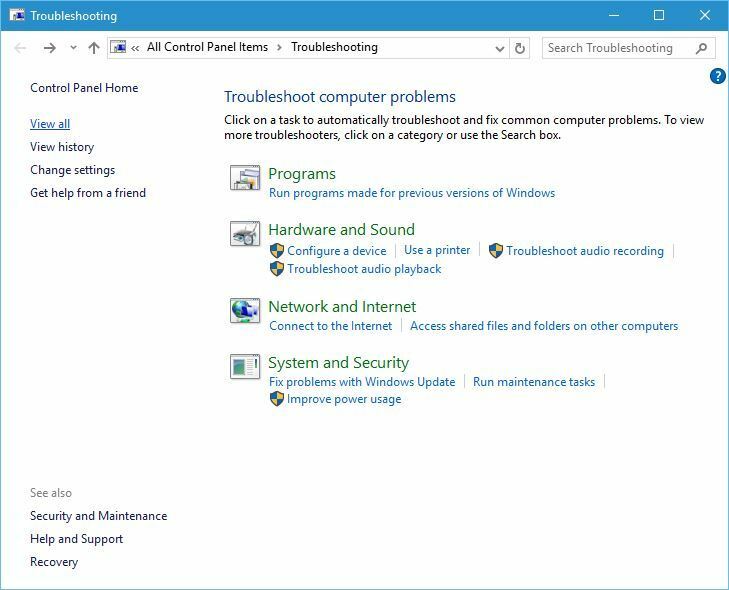
- Vybrat Windows Update.
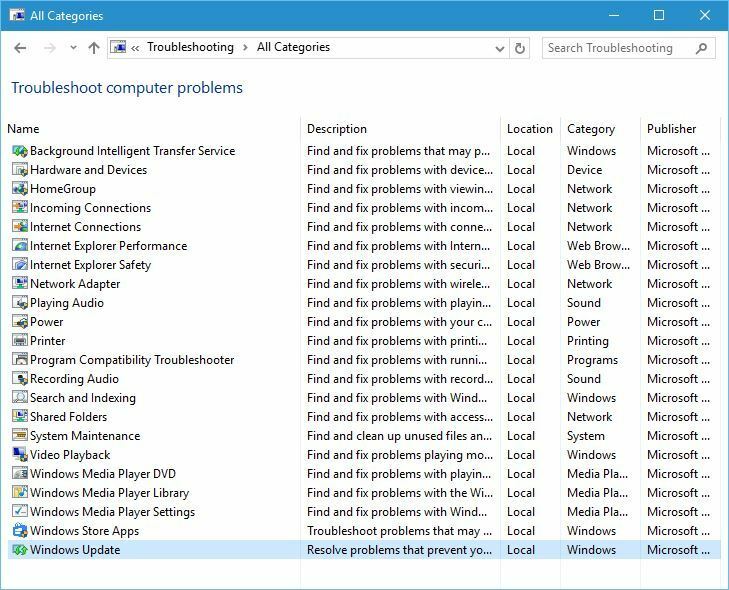
- Klepněte na další spusťte průvodce.
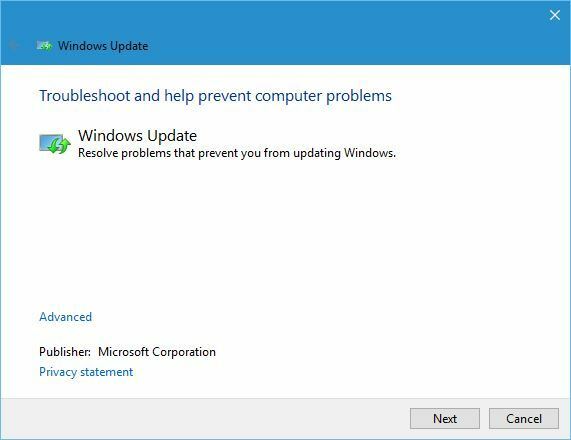
Poté, co průvodce dokončí skenování a opraví chyby, měli byste být schopni nainstalovat nové sestavení systému Windows 10.
Řešení 2 - Nainstalujte Windows 10 pomocí nástroje pro vytváření médií
Možná budete chtít zkusit použít Nástroj pro tvorbu médií stáhnout nové sestavení. K dokončení tohoto procesu budete potřebovat prázdný údaj USB flash disk. Jakmile si stáhnete Windows 10 ISO, můžete vytvořit zaváděcí instalační médium pomocí nástroje Windows Media Creation. Nyní stačí spustit instalaci z USB flash disku.
Řešení 3 - Změňte hodnoty registru
Tento problém můžete vyřešit jednoduše změnou jedné hodnoty v registru. Musíme zmínit, že změna registru může vést k určitým problémům, pokud nejste opatrní, takže by mohl být dobrý nápad vytvořit zálohu registru pro případ, že by se něco pokazilo.
Chcete-li upravit registr, postupujte takto:
- lis Windows Key + R a vstoupit regedit. lis Enter nebo klikněte OK.
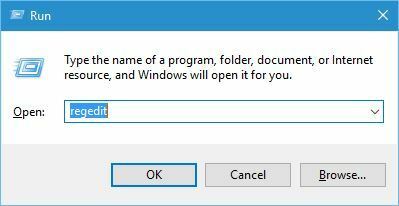
- Přejít na HKEY_LOCAL_MACHINESYSTEMCurrentControlSetControl v levém podokně.
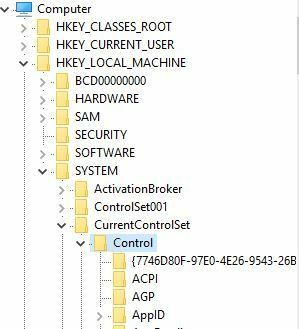
- V pravém podokně vyhledejte PortableOperatingSystem hodnotu a poklepáním ji otevřete.
- Změna Hodnotové údaje od 1 do 0. Někteří uživatelé tvrdí, že změna hodnoty z 0 na 1 také opravuje problém, takže to možná budete chtít také vyzkoušet.
- Zavřete Editor registru, restartujte počítač a zkontrolujte, zda je problém vyřešen.
- PŘEČTĚTE SI TAKÉ: Vytvořte instalační médium Windows 10 s podporou UEFI
Řešení 4 - Vypněte bránu firewall a antivirový program
Pokud se vám při pokusu o stažení nejnovější verze systému Windows 10 zobrazuje kód chyby 8024402C, možná budete chtít dočasně deaktivovat antivirový program a bránu firewall.
Tyto nástroje mohou někdy interferovat s Windows Update. V některých případech možná budete muset odstranit antivirový program a bránu firewall jiného výrobce. Můžete také použít a vyhrazený odinstalační nástroj aby byla práce hotová.
Musíme také zmínit, že k vyřešení tohoto problému budete muset deaktivovat bránu Windows Firewall, což můžete provést podle těchto kroků:
- lis Klávesa Windows + S a vstoupit firewall. Vybrat Brána firewall systému Windows ze seznamu.
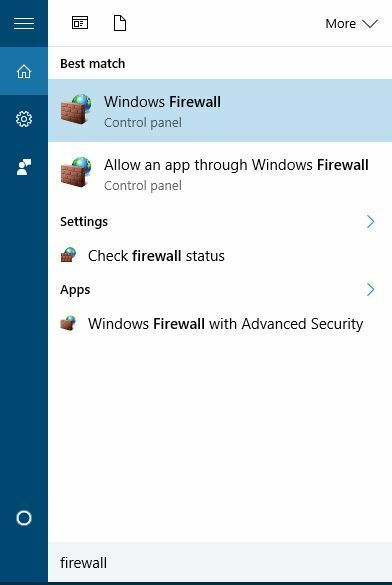
- Vybrat Zapněte nebo vypněte bránu Windows Firewall z nabídky.
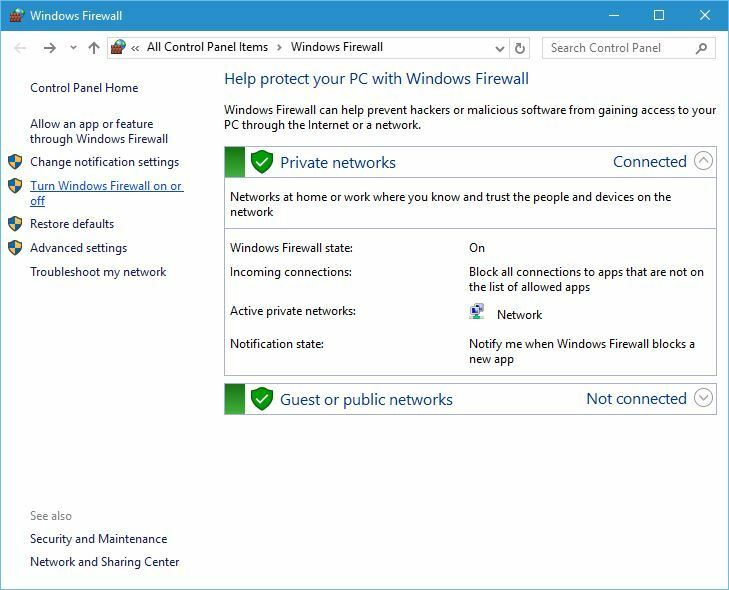
- Vybrat Vypněte bránu Windows Firewall (nedoporučuje se) pro oba Veřejnost a Soukromé nastavení sítě.
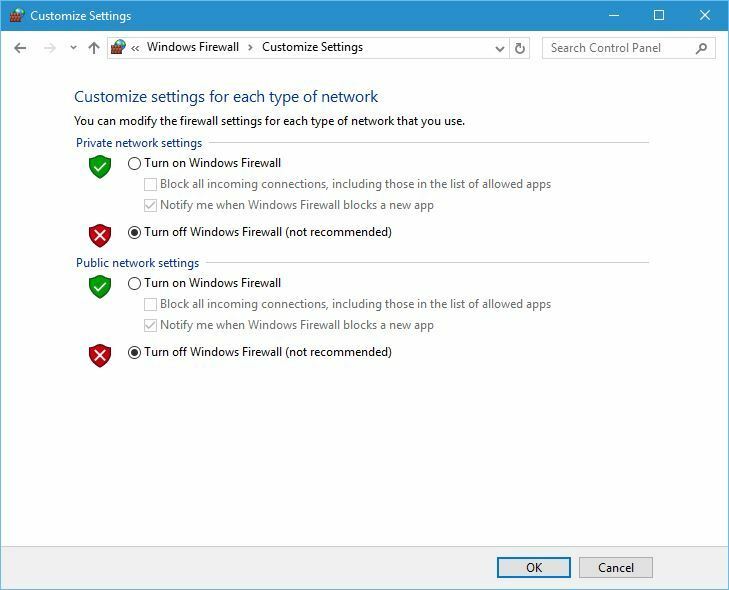
- Klepněte na OK uložit změny.
Řešení 5 - Restartujte službu Windows Update
Spusťte skenování systému a objevte potenciální chyby

Stáhněte si Restoro
Nástroj pro opravu PC

Klepněte na Začni skenovat najít problémy se systémem Windows.

Klepněte na Opravit vše opravit problémy s patentovanými technologiemi.
Spusťte skenování počítače pomocí nástroje Restoro Repair Tool a vyhledejte chyby způsobující bezpečnostní problémy a zpomalení. Po dokončení skenování proces opravy nahradí poškozené soubory novými soubory a součástmi systému Windows.
Možná budete chtít restartovat službu Windows Update. Postupujte takto:
- lis Klávesa Windows + X otevřít Nabídka Power User a vybrat Příkazový řádek (správce).
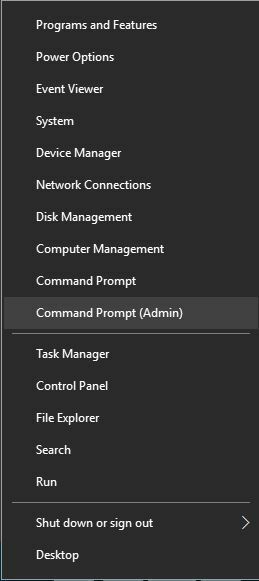
- Po otevření příkazového řádku zadejte následující řádky:
- net stop wuauserv
- net start wuauserv
- Po úspěšném provedení obou příkazů zavřete příkazový řádek a zkontrolujte, zda je problém vyřešen.
Řešení 6 - Vytvořte nový účet správce a přejmenujte složku Temp
Uživatelé tvrdí, že tento problém můžete vyřešit jednoduše přejmenováním složky Temp. Nejprve si musíte vytvořit nový účet správce. Postupujte takto:
- Otevřete aplikaci Nastavení a přejděte na Účty.
- Jít do Rodina a další uživatelé kartu a klikněte na Přidejte do tohoto počítače někoho jiného.
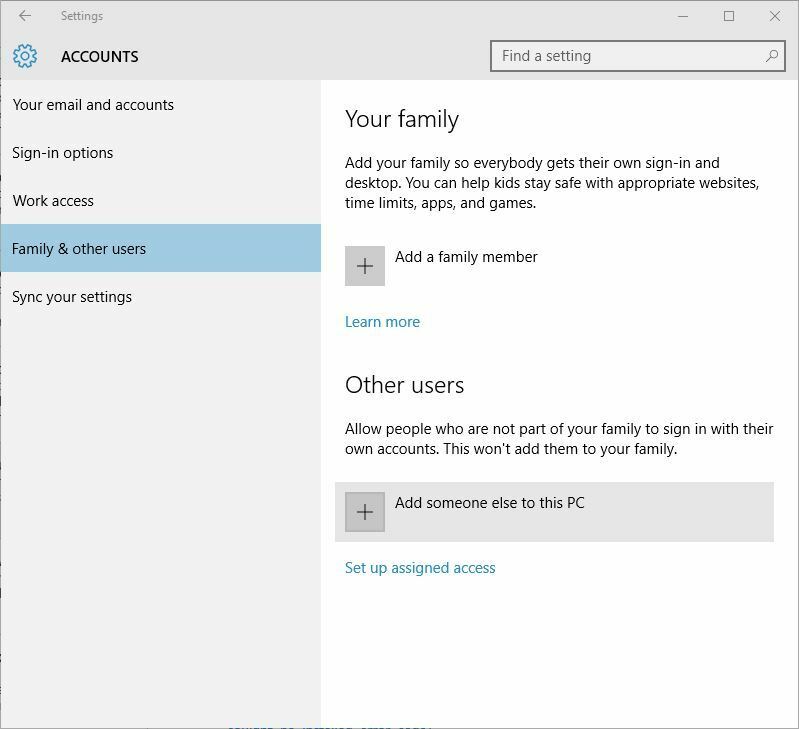
- Vybrat Nemám přihlašovací údaje této osoby.
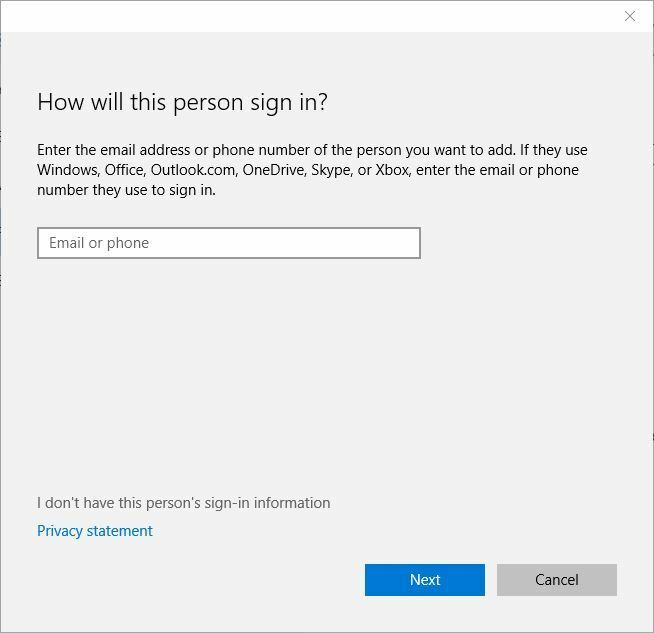
- Klikněte na Přidejte uživatele bez účtu Microsoft.
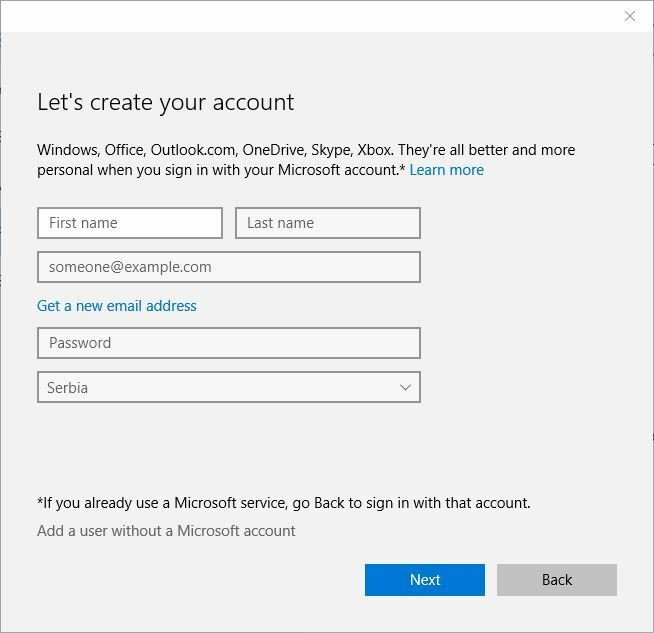
- Zadejte uživatelské jméno svého nového účtu správce a klikněte na Další.
Poté by měl být váš nový účet přidán do sekce Ostatní uživatelé. Pamatujte, že všechny nové účty jsou vytvářeny jako standardní uživatelé, což znamená, že nemají žádná oprávnění správce.
Tento problém můžete jednoduše vyřešit následujícím způsobem:
- v Ostatní uživatelé v sekci uvidíte nový účet, který jste právě vytvořili. Klepněte na na to.
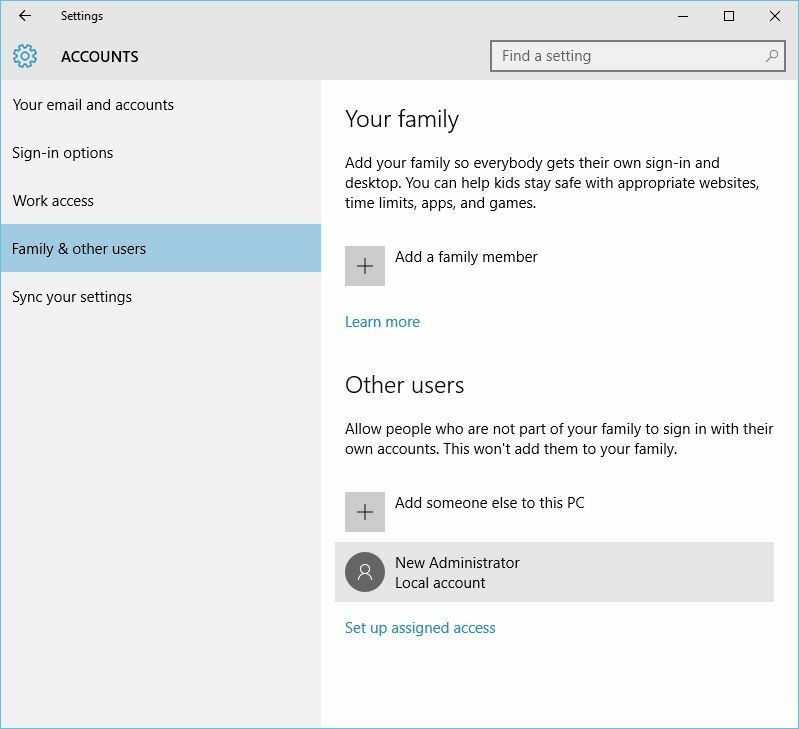
- Klepněte na Změnit typ účtu knoflík.
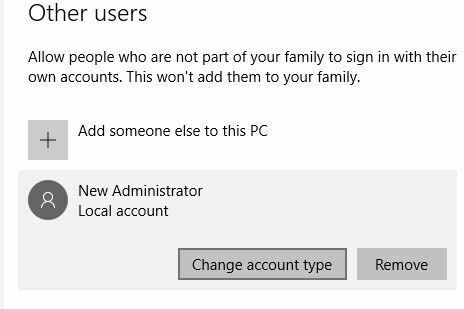
- Změnit typ účtu ze standardního na Správce. Klepněte na OK uložit změny.
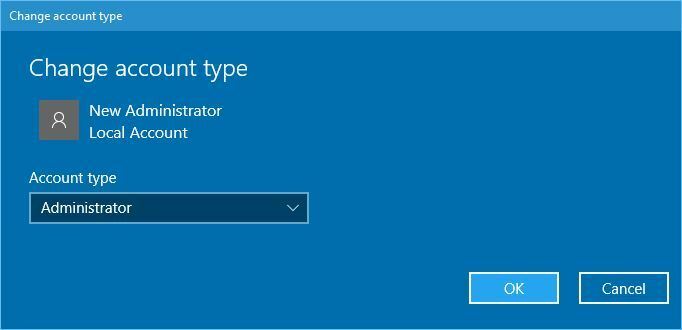
Po vytvoření nového účtu se odhlaste ze svého hlavního účtu a přepněte na nový. Jít do C: Windows složku, vyhledejte Teplota složku a přejmenujte ji na Temp2.
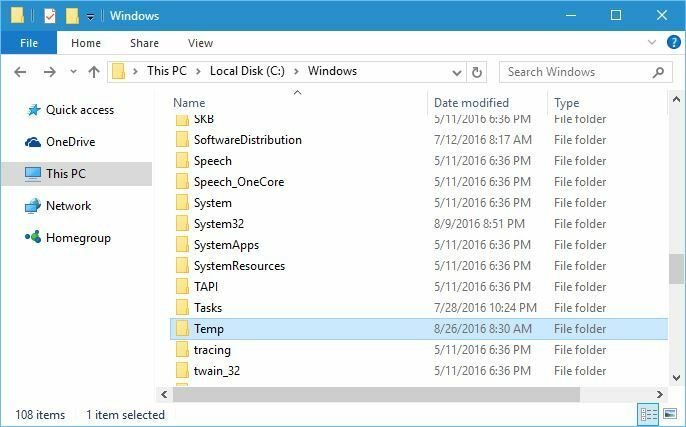
Odhlaste se ze svého nového účtu a přepněte zpět na svůj hlavní. Zkuste znovu stáhnout nejnovější verzi systému Windows 10. Pokud vše funguje, měli byste odstranit nový účet, který jste vytvořili.
Řešení 7 - Zkontrolujte, zda je konfigurace vašeho registru správná
Pokud se pokoušíte stáhnout nejnovější verzi systému Windows 10, musíte se ujistit, že je konfigurace vašeho registru správná. Postupujte takto:
- Otevřete Editor registru.
- Přejít na.
HKEY_LOCAL_MACHINESOFTWAREMicrosoftWindowsCurrentVersion - Hledat ProgramFilesDir a ProgramFilesDir (x86) položky v pravém podokně. Mějte na paměti, že budete mít ProgramFilesDir (x86) vstup pouze v případě, že používáte 64bitovou verzi systému Windows.
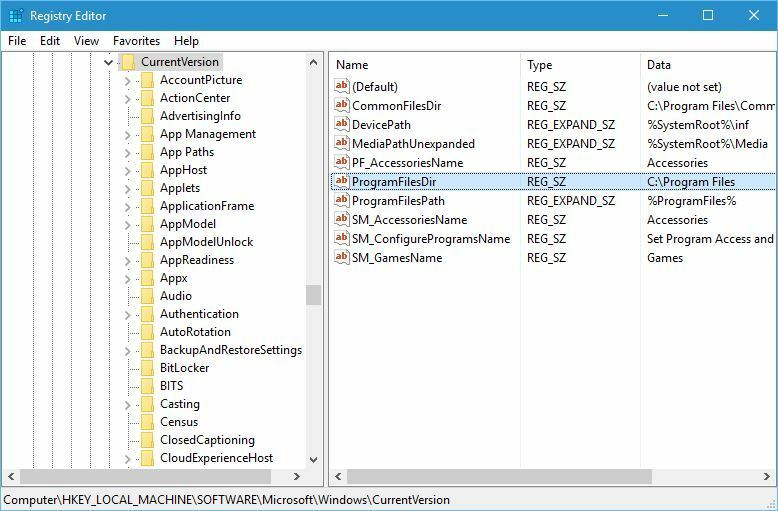
- Dvojklik ProgramFilesDir vstup a změňte Údaj hodnoty na C: Programové soubory. Pokud máte ProgramFilesDir (x86) záznam, nezapomeňte nastavit jeho hodnotu dat na C: Programové soubory (x86).
- Až budete hotovi, zavřete Editor registru a zkontrolujte, zda je problém vyřešen.
Řešení 8 - Odinstalujte software My Rapport Banking
Pokud se pokoušíte nainstalovat nejnovější verzi systému Windows 10, mohou nastat určité problémy způsobené softwarem třetích stran. Uživatelé uvedli, že software My Rapport Banking může někdy narušit instalaci systému Windows 10, proto pokud máte tento nástroj nainstalován, doporučujeme vám jej odebrat a zkontrolovat, zda opravuje problém.
Poznámka editora: Tato příručka pokračuje na další stránce. Další informace o tom, jak opravit další chyby při instalaci systému Windows 10, najdete zde naše specializované centrum pro řešení problémů.
 Stále máte problémy?Opravte je pomocí tohoto nástroje:
Stále máte problémy?Opravte je pomocí tohoto nástroje:
- Stáhněte si tento nástroj pro opravu PC hodnoceno skvěle na TrustPilot.com (stahování začíná na této stránce).
- Klepněte na Začni skenovat najít problémy se systémem Windows, které by mohly způsobovat problémy s počítačem.
- Klepněte na Opravit vše opravit problémy s patentovanými technologiemi (Exkluzivní sleva pro naše čtenáře).
Restoro byl stažen uživatelem 0 čtenáři tento měsíc.


